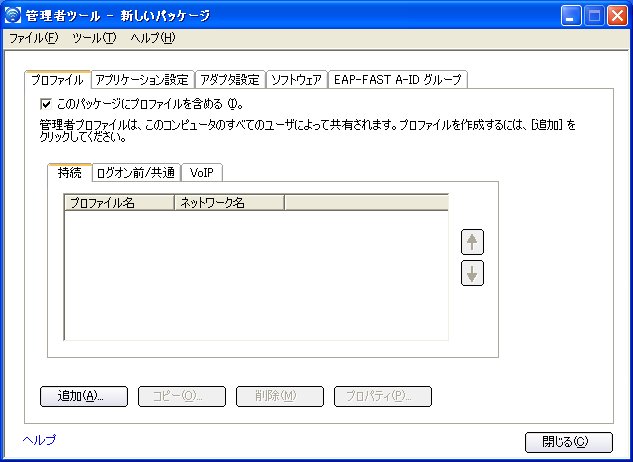
管理者ツールは、このコンピュータで管理者特権を持つユーザ用のツールです。 このツールは、共通 (共有) プロファイル、ログオン前のプロファイル、および持続性接続プロファイルの設定に使用し、管理者ツールは、IT 部門で、インテル(R) PROSet/Wireless ソフトウェア内のユーザ設定を行い、カスタム インストール パッケージ を作成して他のシステムにエクスポートするためにも使用できます。
[管理者ツール] は [ツール] メニューにあります。これは、インテル PROSet/Wireless ソフトウェアのインストール時に選択しないと、[ツール] メニューに表示されません。
各ユーザは、このツールを使用するためのパスワードを入力しない限り、管理者設定やプロファイルを変更することはできません。最初に [管理者ツール] にアクセスするときは、パスワードを入力する必要があります。パスワードは 100 文字以内で入力します。空白のパスワードは使用できません。
管理者パッケージは、管理者プロファイルおよびその他の設定を保存するのに使用します。この自己抽出実行ファイルは、コピーしてネットワーク上のクライアントに送信できます。この実行ファイルを実行すると、その内容がターゲット コンピュータにインストール・設定されます。
新しいパッケージを作成するには次の手順に従います。
注:管理者ツールの [ファイル] メニューで [パッケージを保存する] を選択して、パッケージを保存することもできます。
パッケージを編集するには次の手順に従います。
注:管理者ツールの [ファイル] メニューで [パッケージを開く] を選択して、パッケージを保存することもできます。
管理者プロファイルは、ネットワーク管理者またはこのコンピュータの管理者が所有・管理します。これらのプロファイルは、このコンピュータを使うすべてのユーザが共有します。ただし、エンド ユーザはこれらのプロファイルを変更できません。プロファイルの変更には、パスワード保護されている管理者ツールを使う必要があります。
管理者プロファイルには、持続、ログオン前/共通、およびボイス オーバー IP (VoIP) の 3 種類があります。
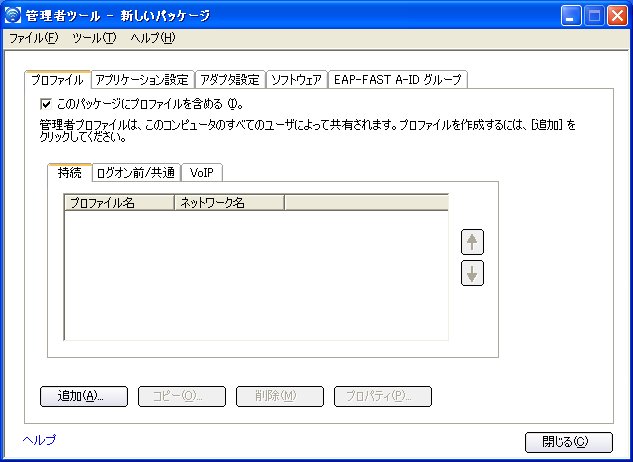
持続プロファイルはコンピュータのブート時または、誰もコンピュータにログオンしていない場合に適用されます。ユーザがログオフすると、コンピュータの電源を切るか、あるいは別のユーザがログオンするまで、持続プロファイルがワイヤレス接続を維持します。
持続接続の要点は次のとおりです。
注:[インテル PROSet/Wireless] はマシンの証明書をサポートしますが、証明書のリストには表示されません。
持続プロファイルを作成するには次の手順に従います。
ログオン前/共有プロファイルはユーザがログオンする前に適用されます。シングル サインオンのサポートがインストールされている場合、Windows のログオン シーケンス(ログオン前)の前にプロファイルが適用され、接続が実行されます。
シングル サインオンがインストールされていない場合は、ユーザ セッションがアクティブになるとプロファイルが適用されます。
ログオン前/共通プロファイルは常にユーザのプロファイル リストの一番上に表示されます。ユーザは作成した自身のプロファイルに優先順位を付けることができますが、ログオン前/共通プロファイルの優先順位を変更することはできません。これらのプロファイルはプロファイル リストの一番上に表示されるので、インテル PROSet/Wireless はユーザ作成プロファイルへの接続を試みる前に、自動的に管理者プロファイルへの接続を試みます。
注:ログオン前/共通プロファイルを作成したりエクスポートできるのは、管理者のみです。
ログオン前接続の要点は次のようになります。
ログオン前のサポートは、インテル PROSet/Wireless ソフトウェアをカスタム インストール中にインストールされます。詳細は、ソフトウェアのインストールとアンインストールを参照してください。
注: シングル サインオンまたはログオン前接続機能がインストールされていない場合にも、管理者はログオン前/共通プロファイルを作成してユーザのコンピュータにエクスポートすることができます。
次に、システムの電源がオンになると、ログオン前接続機能がどのように動作するかを説明します。[Windows のログオン ユーザ名とパスワードを使用する] がオンになっている有効なセキュリティ設定を持つ保存されているプロファイルがあり、Windows ログオン時に適用されることが前提されます。
注: ユーザ証明書は、コンピュータで認証されているユーザのみがアクセスできます。そのためユーザは、ユーザ証明書を使用して認証するログオン前プロファイルを使用する前に、一度コンピュータにログオンする(有線接続、代替プロファイル、またはローカル ログイン)必要があります。
ログオフすると、ワイヤレス接続はすべて切断され、持続プロファイル (あれば) が適用されます。場合によっては、現在の接続を維持することが望ましいことがあります (サーバのログオフ後に特定のユーザのデータをアップロードする必要がある場合や、ローミング プロファイルが使用されている場合)。
この機能を使用するには、ログオン前と持続が共にオンになっているプロファイルを作成します。ユーザがログオフしたときにそのようなプロファイルがアクティブであれば、接続は維持されます。
ログオン前/共通プロファイルを作成するには、次の手順に従います。
管理者は認証サーバ用のユーザ名形式を選択できます。
次の選択肢より選択します。
- ユーザ (デフォルト)
- ユーザ@ドメイン
- ユーザ@ドメイン.com
- ドメイン\ユーザ
注: 持続接続が既に確立している場合、プロファイルが [ログイン前/共通] と [持続] オプションの両方に設定されていると、ログイン前/共通プロファイルは無視されます。
インテル PROSet/Wireless ソフトウェアは、サードパーティ製のVoIP ソフトフォン アプリケーションをサポートしています。
サードパーティ製 VoIP アプリケーションはボイス コーデックをサポートしています。IP ネットワーク経由での送信用に音声をエンコードするためにコーデックが使用されます。コーデックは通常、ネットワークの帯域幅を節約するために圧縮を行います。
インテル PROSet/Wireless ソフトウェアは、次の International Telecommunications Union (ITU) コーデック規格に準拠しています。
コーデック |
アルゴリズム |
データ速度 (Kbps) |
コメント |
ITU G.711 |
PCM (Pulse Code Modulation) |
64 |
北米と日本では G.711 mu-law が使用されており、それ以外の国では G.711 A-law が使用されています。 |
ITU G0.722 |
SBADPCM (Sub-Band Adaptive Differential Pulse Code Modulation) |
48、56、64 |
|
ITU G0.723 |
マルチレート コーダー |
5.3、6.4 |
|
ITU G0.726 |
ADPCM (Adaptive Differential Pulse Code Modulation) |
16、24、32、40 |
|
ITU G0.728 |
LD-CELP (Low-Delay Code Excited Linear Prediction) |
16 |
|
ITU G0.729 |
CS-ACELP (Conjugate Structure Algebraic-Code Excited Linear Prediction) |
8 |
|
管理者は、各種のコーデック データ レートおよびフレーム レートを設定し、VoIP 送信における音質を改善するために既存の VoIP プロファイルを使用するプロファイルを作成することができます。
VoIP プロファイルを作成するには次の手順に従います。
注: 管理者ツールの [アプリケーションの設定] で [ボイスオーバー IP] がオフになっていないことを確認してください。これは、デフォルトでオンになっています。
コーデック |
使用率 |
フレーム レート |
|---|---|---|
|
|
|
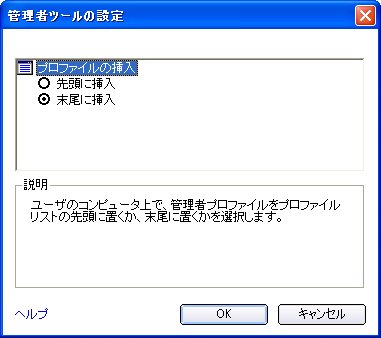
管理者は管理者ツールのプロファイル リストに管理者プロファイルを挿入する場所を指定できます。
管理者は、ワイヤレス ネットワーク接続でユーザが持つ制御レベルを選択できます。
アプリケーションの設定を行うには、次の手順に従います。
| 名前 |
説明 |
|---|---|
ユーザがコンピュータで802.11a ワイヤレスをオンまたはオフにできるようにするには、[ 802.11a 無線オン/オフ選択肢を追加] を選択します。これによって、ユーザのコンピュータのタスクバー メニューとインテル PROSet/Wireless のメイン ウィンドウに [802.11a 無線オフ制御] が追加されます。 ユーザのコンピュータにこの機能がインストールされると、次の手順に従って 802.11a の無線制御をオン/オフできます。 802.11a 無線をオフにするには:
802.11a 無線をオンにするには:
注: このオプションは、802.11a、802.11b、および 802.11g 準拠のワイヤレス アダプタでのみ使用可能です。ユーザのコンピュータにインテル(R) PRO/Wireless 3945BG ネットワーク コネクションまたはインテル(R) PRO/Wireless 2200BG ネットワーク コネクションが搭載されている場合は、この機能は管理者パッケージを使用してインストールされません。 |
|
802.1x 認証
|
ユーザが、異なる802.1x 認証 EAP タイプをサポートするプロファイルを作成したり、プロファイルに接続できるようになります。 ユーザのコンピュータ上で有効にする 802.1x 認証 EAP タイプを選択してください。MD5、EAP-SIM、LEAP、TLS、TTLS、PEAP, EAP-FAST |
管理者ツール |
ユーザのコンピュータ上の管理者ツールにアクセスできなくなります。 |
アプリケーションの自動起動 |
選択すると、プロファイルがネットワークに接続したとき、バッチ ファイル、実行ファイル、またはスクリプトを自動的に起動します。たとえば、ユーザがワイヤレス ネットワークに接続するたびに仮想プライベート ネットワーク (VPN) セッションを自動的に開始します。 |
アプリケーションでのワイヤレスオン/オフ制御 |
サードパーティ製アプリケーションがユーザにインテル PROSet/Wireless ワイヤレス オンまたはワイヤレス オフ スイッチを無効にできるようにします。 |
CCXv4 |
[CCSv4 を有効にする] をクリックして、EAP-FAST プロファイルに対して Cisco Compatible Extensions バージョン 4 (CCXv4) の機能を有効にします。 注:CCXv4 が有効になっていない場合、管理者ツールの EAP-FAST A-ID (Authority Identifier) グループ機能は使用できません。 コンピュータで EAP-FAST PAC 提供を有効または無効にするには、次のいずれかを選択します。 認証なしプロビジョン用のプロンプトと警告をオンにする:PAC がない場合または接続されているサーバにより送られた A-ID に一致する PAC がない場合に、PAC 自動プロビジョニングのプロンプトと警告をオフにします。 デフォルト サーバ (A-ID) を切り替える場合にプロンプトを表示しない:クライアントが、PAC を提供済みだが現在デフォルト サーバとして選択されていないサーバを検出した場合にプロンプトをオフにします。 PAC を提供した後で認証なしの提供をオフにする: その A-ID の PAC が提供された後に自動提供を自動的にオフにします。 注:ユーザのコンピュータにインテル(R) PRO/Wireless 3945BG ネットワーク コネクション、インテル(R) インテル(R) PRO/Wireless 2915ABG ネットワーク コネクション、またはインテル(R) PRO/Wireless 2200BG ネットワーク コネクションが搭載されている場合は、この機能は管理者パッケージを使用してインストールされません。 |
クリデンシャルのキャッシュ |
選択すると、ユーザ ログオン後クリデンシャルが保存されます。ワイヤレス接続が一時的に切断されると、再接続後、保存されていたクリデンシャルが使用されます。ユーザがログオフすると、クリデンシャルはクリアされます。 注:クリアすると、プロファイルを作成するときに [接続するたびにプロンプトを表示する」オプションが使用できなくなります。 |
デバイスからデバイス (アドホック通信) |
ユーザがアドホック プロファイルを作成するか、アドホック ネットワークに接続できるようにするかを指定します。 次のいずれかを選択して、ユーザがデバイスからデバイス ネットワークに接続できるようにするかどうかを指定します。
ユーザがデバイスからデバイス (アドホック通信) 設定を使用できるようにするかどうかを指定します。
プロファイル ウィザードの一般設定からデバイスからデバイス (アドホック通信) オペレーティング モードを削除するには、[デバイスからデバイス ネットワーキングを無効にする] と [デバイスからデバイス アプリケーション設定を非表示にする] を選択します。これによって、デバイスからデバイス (アドホック通信) ネットワークをサポートするプロファイルが作成できなくなります。 |
インポートとエクスポート |
選択すると、プロファイルをユーザのコンピュータにインポート/エクスポートできるようになります。ユーザ プロファイルを自動インポート フォルダにコピーしたとき、ユーザ プロファイルが自動インポートできるようになります。 |
アプリケーションでの無線オン/オフ制御 |
サードパーティ製アプリケーションがユーザにインテル(R) PROSet/Wireless 無線がオンまたはオフになったことを通知できるようにします。 |
Microsoft Windows XP の共存 |
[このシステム上で Microsoft ワイヤレス ゼロ構成とインテル PROSet/Wireless が共存できるようにする] を選択します。 このシステム上で Microsoft ワイヤレス ゼロ構成とインテル PROSet/Wireless が共存できるようにする場合に、このオプションを有効にします。このオプションを選択すると、インテル PROset/Wireless が有効にされたときにMicrosoft Windows XP ワイヤレス ゼロ構成サービスが無効にされなくなります。 |
ログオン前シスコ モード |
ログオン前接続中 シスコ モードを有効にします。 シスコのアクセス ポイントは、複数のネットワーク名 (SSID) をサポートしますが、ブロードキャストするのは 1 つだけです。シスコのアクセス ポイントに接続するために、各プロファイルに接続する試みがなされます。これをシスコ モードといいます。 注: ログオン前接続には、より長くかかります。 |
プロファイルの接続 |
ユーザのコンピュータ上のプロファイル接続レベルを選択してください。 インテル プロファイルの切り替えを無効にする。ユーザは最初のログオン前 (共通) プロファイルまたはログオン前プロファイルにしか接続できなくなります。
|
セキュリティ レベル |
ユーザのコンピュータ上のセキュリティ レベルを選択してください。 ユーザはこのセキュリティ レベルのプロファイルにしか接続できない
|
シングル サインオン |
ユーザ コンピュータ上で有効にする管理者プロファイル タイプを選択してください。
|
ユーザのコンピュータ上でサードパーティ製ソフトウェアが VoIP アプリケーションを使用できるようになります。デフォルトで、有効になっています。 |
|
ユーザのワイヤレス接続をどの Wi-Fi マネージャが制御するかを選択します。前回ログオンしたユーザの Wi-Fi マネージャを使用するか、各ユーザが任意の Wi-Fi マネージャを選択できます。
|
|
閉じる |
管理者ツールを閉じます。 |
ヘルプ |
このページのヘルプ情報を表示します。 |
アダプタの設定を行うには、次の手順に従います。
名前 |
説明 |
|---|---|
アドホック チャネル |
アドホック ネットワークの他のコンピュータが、デフォルト以外のチャネルを使用していない限り、チャネルを変更する必要はありません。 値:許可されている操作チャンネルをリストから選択してください。
|
アドホック電源管理 |
デバイスからデバイス (アドホック通信) ネットワークの節電機能を設定します。
注:ユーザのコンピュータにインテル(R) PRO/Wireless 3945BG ネットワーク コネクション、インテル PRO/Wireless 2915ABG ネットワーク コネクション、またはインテル PRO/Wireless 2200BG ネットワーク コネクションが搭載されている場合は、この機能は管理者パッケージを使用してインストールされません。 |
アドホック QoS モード |
アドホック ネットワークのサービス品質 (QoS) 制御。QoS は、トラフィックの分類に基づいて、無線 LAN 経由でアクセス ポイントから送信されるトラフィックの優先付けを行います。WMM (Wi-Fi MultiMedia) は、Wi-Fi Alliance (WFA) の QoS 認証です。WMM を有効にすると、アダプタは WMM を使用して Wi-Fi ネットワークの優先度のタグ付けとキュー機能をサポートします。
注:ユーザのコンピュータにインテル(R) PRO/Wireless 3945BG ネットワーク コネクション、インテル PRO/Wireless 2915ABG ネットワーク コネクション、またはインテル PRO/Wireless 2200BG ネットワーク コネクションが搭載されている場合は、この機能は管理者パッケージを使用してインストールされません。 |
混合モード保護 |
802.11b と 802.11g が混在する環境でのデータの衝突を避けるために使用します。クライアントが相互に認識できない環境では、Request to Send/Clear to Send (RTS/CTS) を使用します。11g および 11b クライアントが近接し相互に認識できる環境では、[個別 CTS 有効] を使用してスループットを向上できます。 |
プリアンブル モード |
初期接続中にアクセス ポイントが受け取るプリアンブルの長さの設定を変更します。常に長いプリアンブルを使ってアクセス ポイントに接続します。自動送信プリアンブルでは、プリアンブルを自動的に検出します。サポートされている場合は、ショート プリアンブルを使用してください。ショートプリアンブルがサポートされていない場合は、ロング プリアンブル (ロング送信プリアンブル) を使用してください。 注:ユーザのコンピュータにインテル PRO/Wireless 3945BG ネットワーク コネクションが搭載されている場合は、この機能は管理者パッケージを使用してインストールされません。 |
電源管理 |
電源管理:電源の使用量とアダプタのパフォーマンスのバランスを選択できます。ワイヤレス アダプタのパワー設定スライダでコンピュータの電源およびバッテリのバランスを設定します。 電源の使用量とアダプタのパフォーマンスのバランスを選択します。 節電モード レベルのいずれかを選択します。
注:消費電力がどれだけ節約できるかは、インフラの設定によって異なります。 |
ローミングの積極性 |
この設定では、アクセス ポイントへの接続を改善するためにワイヤレス クライアントをどれだけ積極的にローミングさせるかを指定します。 [デフォルト値の使用] をクリックして、ローミングなしとパフォーマンスの間のバランスをとるか、リストから値を選択します。
|
スループットの増加 |
パケット バースト コントロールの値を変更します。
|
送信電力 |
送信パワーのレベルを低くすると、無線の有効範囲が狭くなります。 デフォルト設定: 最大パワー設定です。 値:
注:最適な設定は、常にユーザが通信の品質を犠牲にすることなく送信パワーを最小レベルに設定することです。これによって、密度の高い領域で最大数のワイヤレス デバイスが稼動できるようになり、またこの無線と無線スペクトルを共有する他のデバイスとの干渉を軽減できます。 注: この設定は、インフラストラクチャまたはアドホック モードを使用する場合に有効になります。 |
ワイヤレス ネットワークへの接続に使用する帯域幅を選択します。
注: これらのワイヤレス モード(変調方式)により、ワイヤレス ネットワーク リストに表示されるアクセス ポイントが決定されます。 |
|
OK |
設定を保存して、前のページに戻ります。 |
閉じる |
ページを閉じ、変更内容をキャンセルします。 |
ヘルプ |
このページのヘルプ情報を表示します。 |
どのインテル PROSet/Wireless アプリケーションをユーザのコンピュータにインストールするかを選択してください。
注:Novell(R) Client(TM) for Windows を使用する予定の場合、インテル PROSet/Wireless ソフトウェアをインストールする前に Novell(R) Client(TM) for Windows をインストールしてください。インテル PROSet/Wireless が既にインストールされている場合はインテル PROSet/Wireless をアンインストールしてから Novell Client for Windows をインストールしてください。
注:管理者ツールの [アプリケーションの設定] で [CCXv4] が選択されていない場合は、この機能は使用できません。
認証 ID (A-ID) は、Protected Access Credential (PAC) A-ID グループを提供する RADIUS サーバです。A-ID グループは、コンピュータのすべてのユーザにより共有され、EAP-FAST プロファイルが複数の A-ID から複数の PAC をサポートできるようにします。
管理者は A-ID グループを事前設定して、管理者パッケージを使用してユーザのコンピュータで設定を行えます。ワイヤレス ネットワークのプロファイルが同じグループ内に A-ID を持つサーバを検出すると、ユーザにプロンプトを表示せずにこの PAC が使用されます。
A-ID グループを追加するには、次の手順に従います。
A-ID グループがロックされている場合は、A-ID をグループに追加できません。
A-ID を A-ID グループに追加するには、次の手順に従います。
EAP-TLS (TLS) や EAP-TTLS (TTLS) の証明書がない場合は、認証を行うためにクライアント証明書を入手する必要があります。
証明書は、Internet Explorer または Microsoft Windows のコントロール パネルから管理されます。
Microsoft Windows XP および Microsoft Windows 2000クライアント証明書を入手する際に、[秘密キーの保護を強力にする] を選択しないでください。証明書で秘密キーの保護を強力にすると、この証明書を使用するたびに、パスワードの入力が必要になります。TLS または TTLS 認証のサービスを設定する際は、このオプションを必ずオフにします。そうしないと、必要なパスワードを入力するログインしたユーザがいないため 802.1x サービスは認証できません。
スマート カードに関する注意事項
スマート カードをインストールすると、証明書は自動的にコンピュータにインストールされ、個人証明書ストアとルート証明書ストアから選択されます。
手順 1:証明書を取得します。
TLS 認証を行うには、ログインしたユーザのアカウントに対し、ローカル データベースに有効なクライアント証明書が必要です。また、ルート ストアにトラステッド CA の証明書が必要です。
証明書は、次の 2 つの方法で入手できます。
CA からユーザ証明書を取得する方法がわからない場合には、管理者に手順を問い合わせてください。
CA をローカル コンピュータにインストールするには次の手順に従います。
MMC (Microsoft Management Console) を使って、コンピュータのストアに CA がインストールされていることを確認します。
注: 初めて証明書を入手する場合は、トラステッド CA の証明書をルート ストアにインストールするかどうかを尋ねられます。これはトラステッド CA の証明書ではありません。証明書の名前は、CA のホストと同じです。[はい] をクリックします。この証明書は、TLS と TTLS の両方に必要です。
TLS 認証を使用して、WEP または TIKP 暗号化を行う WPA 認証を使用するプロファイルを設定するには
注:クライアント証明書を入手して、インストールします。詳しくは手順 1 を参照するか、管理者に問い合わせてください。
インテル PROSet/Wireless で使用する証明書を指定する
- スマート カードを使用する:証明書がスマート カードに入っている場合に選択します。
- このコンピュータに対して発行された証明書を使用する: [選択] をクリックして、マシン ストアにある証明書を選択します。
- このコンピュータでのユーザ証明書を使用する。 [選択] をクリックして、このコンピュータにある証明書を選択します。
証明書発行元:TLS のメッセージ交換の際に受信したサーバ証明書は、この CA からの証明書であることが必要です。システム ストアにあるトラステッド中間 CA とルート CA が選択可能です。[トラステッド CA のいずれか] を選択した場合は、一覧内の任意の CA を使用できます。デフォルトとして [トラステッド CA のいずれか] をクリックするか、リストから証明書発行元を 1 つ選択します。
サーバ/証明書名:サーバ名を入力します。
下の 2 つのオプションのどちらが選択されているかによって、サーバ名、またはサーバが属するドメイン名を指定します。
サーバ名が指定したエントリに完全に一致する:選択した場合、入力したサーバ名が、証明書のサーバ名と完全に一致することが必要です。サーバ名は完全なドメイン名(Servername.Domain name など)を含んでいる必要があります。
ドメイン名が指定したエントリで終了:選択した場合、このサーバ名がドメインを示し、証明書にこのドメインか、このドメインのサブドメインに属するサーバ名が指定されていることが必要です。たとえば、「zeelans.com」のサーバ「blueberry.zeelans.com」などです。注:これらのパラメータは、管理者から入手してください。
証明書に関する注意事項:指定した ID は証明書の [発行先] と一致し、認証システムで使用される認証サーバ(RADIUS サーバなど)に登録されていることが必要です。証明書は、認証サーバに対して有効であることが必要です。このための必要要件は認証サーバによって異なり、一般的に、証明書の発行者が証明機関として認証サーバに認識されていることが必要になります。ログイン時には、証明書のインストール時と同じユーザ名を使用します。